<Précédent | Table des matières | Suivant>
Démarrage et arrêt vi
Pour commencer vi, nous saisissons simplement ce qui suit :
[moi@linuxbox ~]$ vi
[moi@linuxbox ~]$ vi
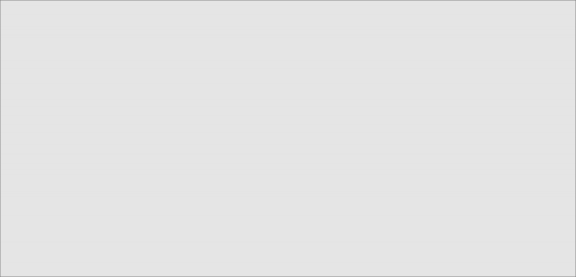
VIM - Vi amélioré
Version 7.1.138
par Bram Moolenaar et al.
Vim est open source et librement distribuable
Parrainez le développement de Vim !
VIM - Vi amélioré
Version 7.1.138
par Bram Moolenaar et al.
Vim est open source et librement distribuable
Parrainez le développement de Vim !
type
type
: aide parrain
: aide parrain
pour obtenir de l'information
pour obtenir de l'information
type
type
type
type
:q
:aider
:q
:aider
ou
ou
:aide version7
:aide version7
pour quitter
pour l'aide en ligne pour les informations sur la version
pour quitter
pour l'aide en ligne pour les informations sur la version
Exécution en mode compatible Vi
Exécution en mode compatible Vi
type
type
:set nocp
:set nocp
pour les valeurs par défaut de Vim
pour les valeurs par défaut de Vim
Et un écran comme celui-ci devrait apparaître :
~
~
~
~
~
~
~
~
~
~
~
~
~
~
~
~
~
~
~
~
~
~
~
~
~
~
~
~
~
~
~
~
~
~
~
~
~
~
tapez :help cp-default pour info à ce sujet
~
~
~
~

Tout comme nous l'avons fait avec nano plus tôt, la première chose à apprendre est de savoir comment sortir. Pour sortir, nous entrons la commande suivante (notez que le caractère deux-points fait partie de la commande) :
:q
:q
L'invite du shell devrait revenir. Si, pour une raison quelconque, vi ne se fermera pas (généralement parce que nous avons apporté une modification à un fichier qui n'a pas encore été enregistré), nous pouvons dire vi que nous le pensons vraiment en ajoutant un point d'exclamation à la commande :
Q!
Q!
![]()
Astuce: Si vous vous « perdez » dans vi, essayez d'appuyer sur le Esc deux fois pour retrouver votre chemin.
![]()
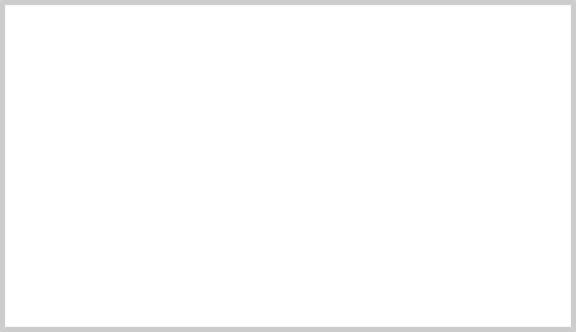
Mode de compatibilité
Dans l'exemple d'écran de démarrage ci-dessus, nous voyons le texte « Exécution en mode compatible Vi ». Cela signifie que entrain fonctionnera dans un mode plus proche du comportement normal de vi plutôt que le comportement amélioré de entrain. Pour les besoins de ce chapitre, nous voulons exécuter entrain avec son comportement amélioré. Pour ce faire, plusieurs options s'offrent à vous : Essayez d'exécuter entrain au lieu de vi. Si cela fonctionne, pensez à ajouter alias vi='vim' à ta .bashrc déposer. Vous pouvez également utiliser cette commande pour ajouter une ligne à votre entrain fichier de configuration:
echo "définir nocp" >> ~/.vimrc
Paquet de différentes distributions Linux entrain en différentes manières. Certaines distributions installent une version minimale de entrain par défaut qui ne prend en charge qu'un ensemble limité de entrain caractéristiques. Lors de la préparation des leçons qui suivent, vous pouvez rencontrer des fonctionnalités manquantes. Si tel est le cas, installez la version complète de entrain.


 Documentation
Documentation